Este manual orienta o processo de instalação do software Roasting Intelligence no seu computador.
A esta altura, o hardware Cropster já deve ter sido instalado pelo fabricante da sua máquina torradora.
Se tiver alguma dúvida em relação à instalação do hardware, consulte o manual do fabricante ou entre em contato conosco support@cropster.com
- Termos de uso
- Componentes do Cropster Roast
- Sensores de temperatura compatíveis
- Configuração do Roasting Intelligence (RI)
Termos de uso
Por favor, leia este guia de instalação e configuração com cuidado, pois qualquer manuseio incorreto pode causar danos permanentes ao dispositivo.
Ao ligar um Conector Cropster ou uma sonda de temperatura a qualquer computador, ou ao instalar o software Roasting Intelligence (RI), o usuário concorda em isentar a Cropster de qualquer responsabilidade, assumindo todo e qualquer risco inerente ao uso deste software e/ou dispositivo de medição. Aplicam-se os termos de serviço da Cropster.
Componentes do Cropster Roast
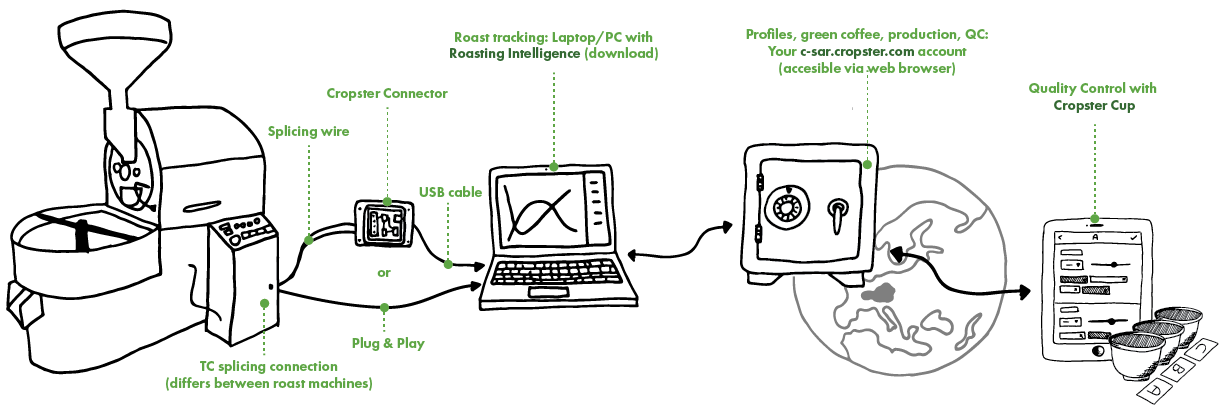
Sensores de temperatura compatíveis
- Termopares: são compatíveis os termopares de junção sem-terra do tipo J, K, T ou E
- Termoresistência: são compatíveis quaisquer sensores RTD Pt100/Pt1000
Configuração do Roasting Intelligence (RI)
Instalação do software Roasting Intelligence
- Faça o download do Roasting Intelligence em https://download.cropster.com/
- Aceite o download do software
- Se necessário, siga as instruções para atualizar sua versão Java e drivers Phidget
- A execução do programa criará um atalho na sua área de trabalho para uso futuro
Abrindo o app Roasting Intelligence
- Abra o aplicativo do Roasting Intelligence
- Digite seu Nome de usuário e Senha que você criou ao registrar sua conta C-sar
- Selecione "Lembrar credenciais" caso queira também executar o RI offline
- Clique em "Login"
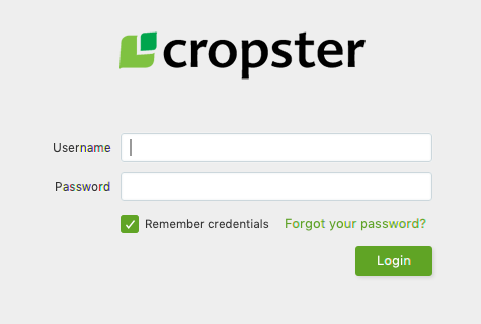
Do RI - Termopares
-
Vá para Conta > Preferências > aba Máquina
- Selecione a máquina torradora que estiver utilizando (ex. Kapok)
- Selecione Sensor de temperatura (Termopares do tipo K/J/E/T de junção sem-terra) no menu suspenso para todas as medições.
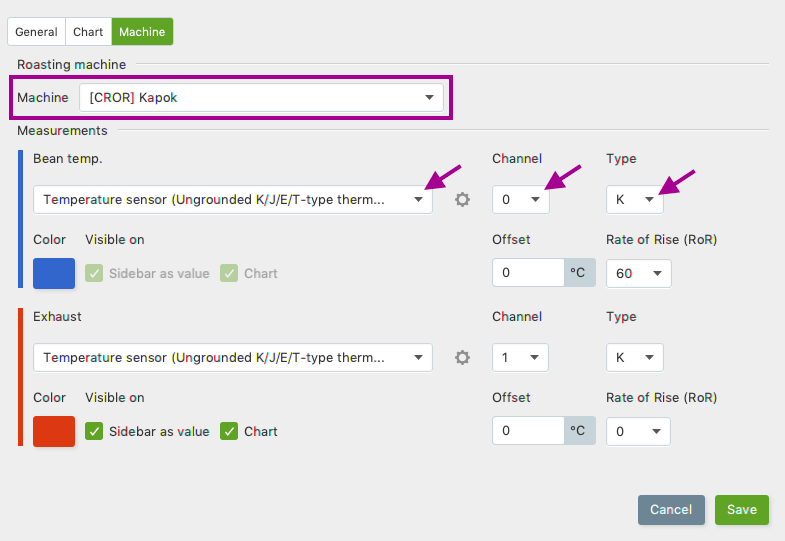
- Selecione o Canal no Conector Cropster ao qual você conectou os cabos do termopar no hardware do RI. Ex. 0 para o canal 0-G
Se não souber, entre em contato com support@cropster.com ou com o suporte do fabricante. - Selecione o Tipo de termopar (J/K/T/E) que estiver utilizando.
- Selecione uma taxa de variação da temperatura - RoR (recomendamos começar com 30 segundos) para ativar a RoR.
- Selecione as caixas "Gráfico" e "Valor" próximas às temperaturas que você deseja exibir antes e durante a torra. Mesmo se desmarcados, os valores serão salvos e ficarão acessíveis online para uso posterior.
- Clique no quadrado colorido para alterar a cor da linha de cada medição.
Configuração do RI - Termorresistência (RTD)
- Vá para Conta > Preferências > aba Máquina
- Selecione a máquina torradora que estiver utilizando (ex. Kapok)
- Selecione Termorresistências (RTDs Pt100/Pt1000) no menu suspenso para todas as medições.
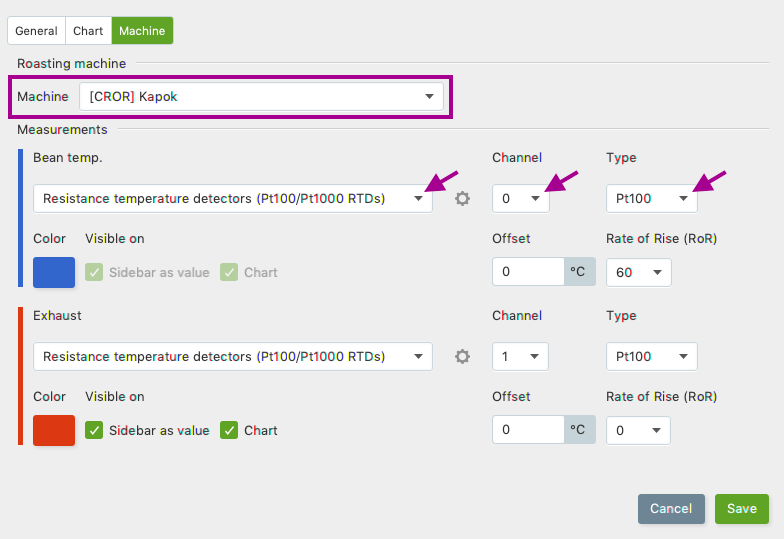
- Selecione o "Canal" no Conector Cropster ao qual você conectou os cabos dos sensores de temperatura no hardware do RI. Ex. “0” para o canal “0-G”
Se não souber, entre em contato com support@cropster.com ou com o suporte do fabricante. - Selecione o "Tipo" de RTDs (Pt100 or Pt1000) que estiver utilizando.
- Selecione uma taxa de variação da temperatura - RoR (recomendamos começar com 30 segundos) para ativar a RoR.
- Selecione as caixas "Gráfico" e "Valor" próximas às temperaturas que você deseja exibir antes e durante a torra. Mesmo se desmarcados, os valores serão salvos e ficarão acessíveis online para uso posterior.
- Clique no quadrado colorido para alterar a cor da linha de cada medição.
Utilização do Roasting Intelligence
- Certifique-se de reiniciar seu software RI (e, de preferência, o seu computador) sempre que conectar ou desconectar uma sonda à/da placa de circuito.
- Não exponha o Conector Cropster ao calor.
- Se o Roasting Intelligence exibir leituras de temperatura negativa, você terá que inverter os fios na placa de “G” para “0” (ou 1, 2, 3) e vice-versa.
Você instalou corretamente o Cropster Roasting Intelligence!
Confira nosso vídeo de introdução ao Cropster Roast e divirta-se monitorando suas primeiras torras!
Acesse outros manuais e vídeos em help.cropster.com

